Cómo calcular la varianza en Excel (Función VAR)

La varianza en Excel es una medida de dispersión que estudia la variabilidad de datos, es decir, calcula en qué cantidad una serie de datos es uniforme o no en relación a su promedio.
En este artículo te explicaremos cómo se saca la varianza en Excel en pocos pasos y de forma sencilla. Así lograrás solucionar diversos problemas estadísticos rápidamente.
Índice de contenidos
Fórmula de varianza en Excel
Si todavía te preguntas cómo sacar la varianza en Excel puedes hacerlo a través de su fórmula, la cual es “=VAR.S” y representada matemáticamente es:
∑ (x - x)2
(n -1)
En los argumentos de Excel, únicamente tienes que agregar el conjunto de datos del cual quieres obtener la varianza. Por lo general, se calcula con unas coordenadas de celdas o con varios números individuales.
¿Cómo se calcula la varianza en Excel?
Para realizar el cálculo de la varianza en Excel solo tienes que seguir estos pasos:
- Introduce los datos que necesites para el cálculo. En una celda vacía, escribe el símbolo de igualdad (=).
- Introduce VAR.S y abre paréntesis.
- Selecciona el rango de celdas que contiene los datos. En este caso es la coordenada A2:D5.
- Cierra paréntesis y presiona “Enter” para ver el resultado.
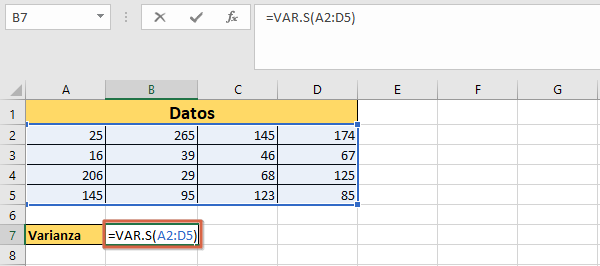
Nota: en la pestaña de “Fórmulas” se encuentran todas las funciones de Excel y otra forma de aplicar la varianza es a través de la ruta “Fórmulas > Más funciones > Estadísticas > VAR.S”. Aparecerá un recuadro en el que tendrás que seleccionar los datos para el cálculo y deberás presionar “Aceptar” para ver el resultado.
Aspectos a tener en cuenta
Al momento de usar la varianza en Excel, ten en cuenta los siguientes puntos:
- Si hay un error o un valor de texto que no se puede traducir a números, generará error en la fórmula.
- En los argumentos de la función, solo se admiten números o nombres, matrices o referencias que contengan números.
- La función VAR en Excel admite valores lógicos y representaciones textuales de números escritos.
- La fórmula no leerá celdas vacías y valores de error de la matriz.
- Si estás usando una representación total de la población, utiliza la función VAR.P.
En conclusión, si necesitas determinar la dispersión de una serie de datos, usa la función VAR en Excel.